この章ではいよいよ、ゲームにキャラクターを登場させます。
今回登場いただくのは、以下の画像。ゆうこさん

キャラクターを追加する
ゲーム画面にキャラクターを登場させるためには、最初にキャラクター登録しておく必要があります。
右上のキャラクター管理ボタンをクリックしてください
キャラクター管理ウィンドウが開きましたね。
早速今回登場してもらう、ゆうこを登録してみしょう。
テキストボックスに「ゆうこ」とキャラクター名を入力して「追加」ボタンを押してください
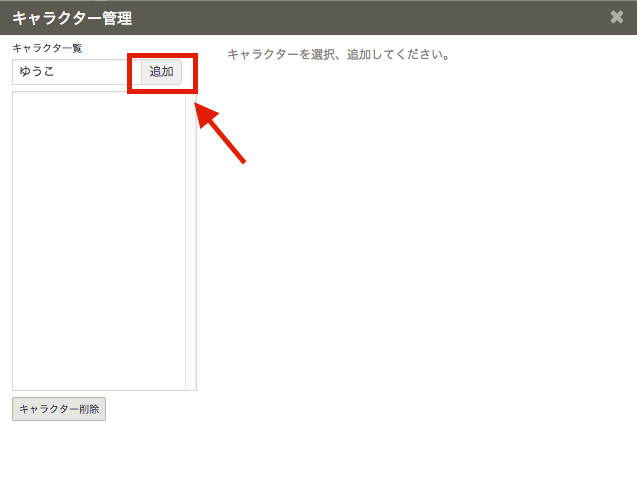
次に、ゆうこの表情画像を登録していきます。
今回は、表情画像をあらかじめ用意しておきましたので、以下のリンクからダウンロード、解凍しておいてください。
ゆうこ画像ファイルをダウンロード
ダウンロードが完了したら、画像すべてをドラッグ&ドロップで登録します。
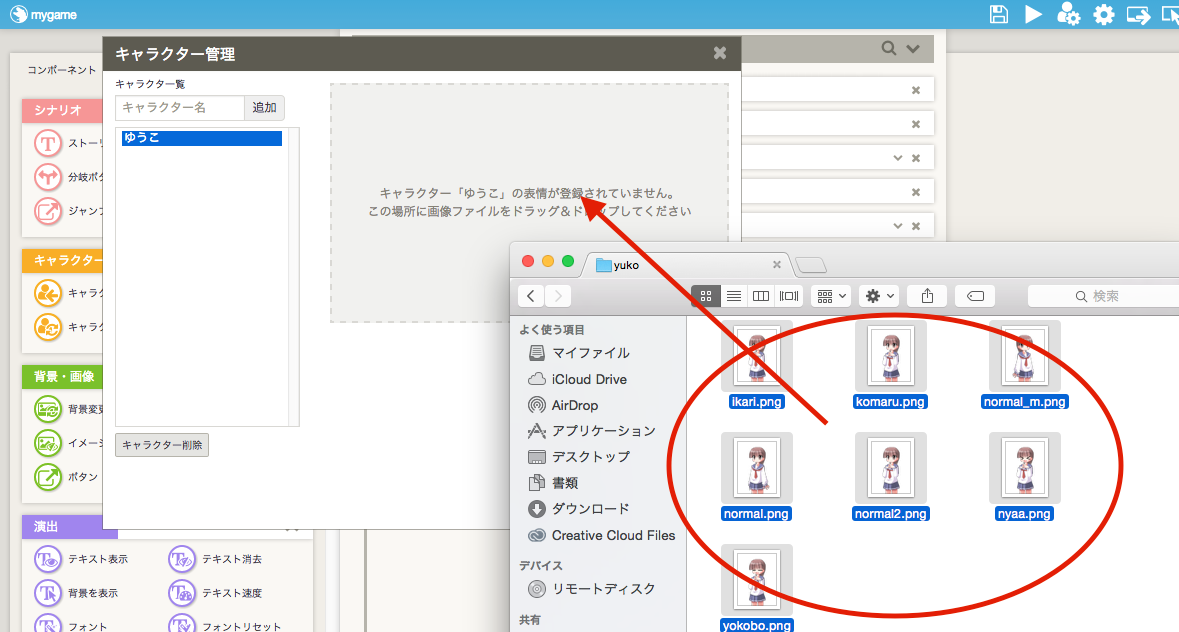
画像が登録されていれば成功です。これで、「ゆうこ」というキャラクターと画像ファイルがひも付きました。
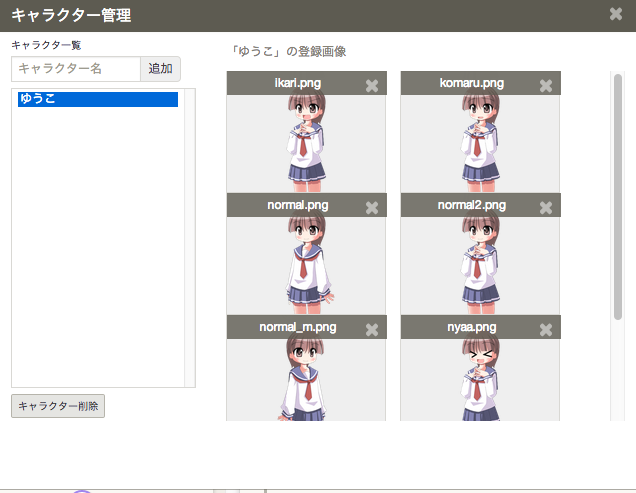
このようにキャラクターの様々な表情を登録しておけば、表情の切り替えなどが簡単にできます。
キャラクター登場
それでは、実際にゲームに先ほど登録した「ゆうこ」を登場させてみましょう。 左エリアから「キャラクター登場」というコンポーネントをドラッグ&ドロップして 前回追加したテキストの後ろに挿入します
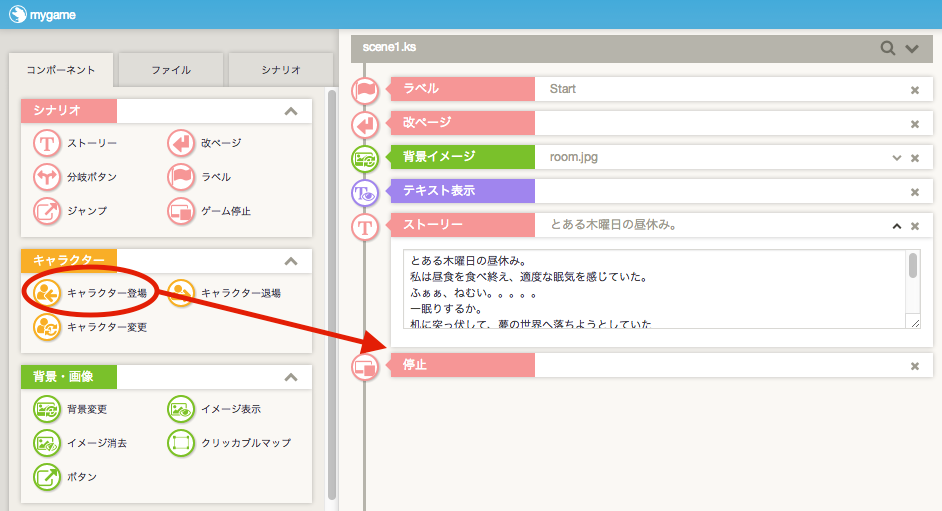
追加したら、パラメータエリアのキャラ欄を見てください。
ゆうこが選択されていればOKです。
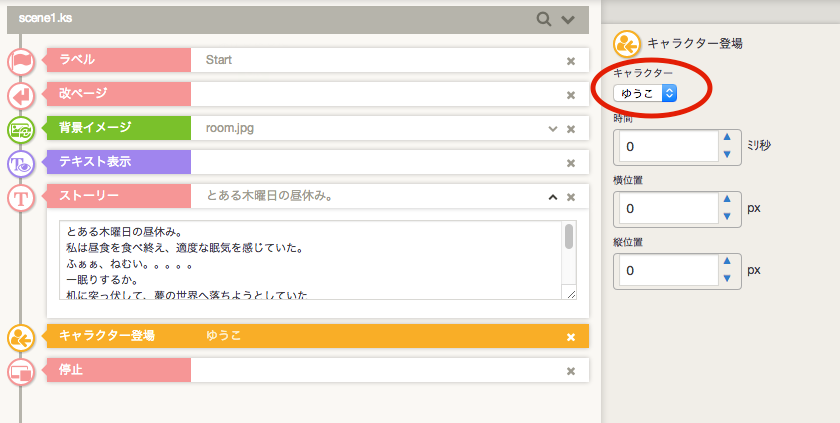
セーブして、プレビューしてみましょう。
最後にキャラクターが登場しましたね。

キャラクターの表情を変更する
会話にあわせて、表情が切り替わると物語に引き込まれやすくなりますね。
ティラノビルダーでは簡単に表情を切り替えることができます。
先ほど追加した「キャラクター登場」 の後ろにテキストを追加して、以下の内容を追加します。
なんだ、ゆうこか。どうしたの?
#ゆうこ
なんだじゃないよ!大変なんだよ!
そして、「なんだじゃないよ!大変なんだよ!」の発言の後にゆうこの表情を変更させたいので
さらにその後ろに左エリアの「キャラクター変更」をドラッグ&ドロップで追加してください。
以下のような状態になってるはずです。
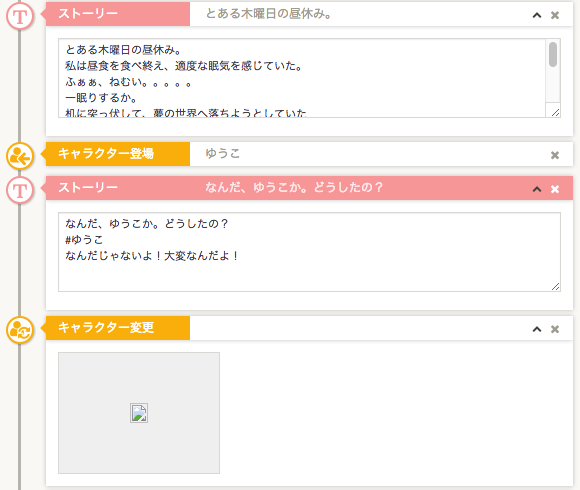
そして、シナリオエリアでキャラクター変更をクリックした後、
パラメータエリアからファイル選択をクリックすると
キャラクター管理で登録しておいた表情が選択できるようになっていますので、変更したい画像をダブルクリックで選択してください
保存してプレビューしてみましょう。最後に表情が変われば成功です。
ワンポイント
キャラクター登場の時に、表情を指定したい場合もあるでしょう。
その時は、キャラクター変更をキャラクター登場の前に予め入れておくと画像を指定できます。
さらに、複数のキャラクターを画面に追加したい場合は、同様に「キャラクター追加」を行うことで何人でも画面に登場させることができます。
立ち位置なども自動的に計算されます。
ただし、パラメータで横位置を指定した場合はそのポジションが優先されます。
次は場面(背景)の変更にチャレンジしてみます
次:>>場面(背景)を変更する


